PS中如何实现图像的镜像对称效果?
在Photoshop中实现镜像对称效果,是设计师和摄影爱好者经常用到的技巧,它能让图像或设计元素快速呈现出完美的对称美感,作为网站站长,我经
在Photoshop中实现镜像对称效果,是设计师和摄影爱好者经常用到的技巧,它能让图像或设计元素快速呈现出完美的对称美感,作为网站站长,我经常处理各种图像编辑需求,深知这个功能在提升视觉吸引力上的重要性,我来分享两种简单实用的方法,帮助您轻松掌握镜像对称的操作,无需复杂步骤就能应用到您的项目中。
让我们从基础方法开始:使用图层翻转工具,这个方法适用于所有Photoshop版本,操作直观快捷,打开Photoshop后,导入您需要处理的图像或创建一个新文档,在图层面板中选中目标图层——如果您的图像只有一个图层,直接点击它即可;如果是多个图层,建议先将它们合并或分组以避免混淆,转到菜单栏的“编辑”选项,下拉找到“变换”子菜单,选择“水平翻转”或“垂直翻转”,水平翻转会使图像左右镜像,垂直翻转则实现上下对称,完成后,您可以在画布上看到即时效果,如果需要对特定区域进行对称,比如只镜像一张人脸,可以使用选区工具(如套索或矩形工具)圈定范围,然后应用翻转,记得在翻转后检查边缘是否对齐——按住ShiFt键拖动可以保持比例一致,这个方法不仅高效,还能保留图像质量,适合初学者快速上手,我个人在网站设计中常用它来平衡Logo或背景元素,效果立竿见影。
如果您使用的是Photoshop CC 2018或更高版本,可以利用内置的对称绘画工具,这为创意设计提供了更多灵活性,启动Photoshop后,新建一个空白文档或打开现有文件,在工具栏中找到画笔工具,点击它激活设置面板,这时,您会注意到一个“对称”图标(通常显示为蝴蝶形状),点击它并选择镜像类型,垂直对称”或“径向对称”,垂直对称会在画布中央生成一条参考线,您绘制的任何笔触都会自动镜像到另一侧;径向对称则创建多个对称轴,适合圆形图案,开始绘画时,只需在画布上操作,系统实时生成对称效果,调整画笔大小、硬度和颜色,以匹配您的设计需求,在制作网站横幅时,我常用径向对称来绘制花朵或几何图案,省去手动复制的麻烦,完成后,保存您的作品为PSD格式以保留图层,或导出为JPG/PNG用于网页,注意,这个工具依赖绘画过程,所以确保您的笔触流畅——如果出现锯齿或失真,可以调整画笔的平滑度设置,通过练习,您能快速掌握这种动态方法,为设计添加专业感。
除了核心步骤,一些小技巧能提升镜像对称的质量,常见问题包括图像边缘模糊或色彩偏差,为了避免模糊,在翻转前先将图层转换为智能对象——右键点击图层选择“转换为智能对象”,这样翻转操作不会损失像素,对于色彩问题,确保您的文档色彩模式是RGB(通过“图像”>“模式”设置),并检查显示器校准,另一个易错点是忽略参考线:在“视图”菜单中启用标尺和参考线,帮助精准对齐对称轴,如果您处理的是照片,比如人像对称,建议轻微调整不透明度或添加蒙版来融合边缘,避免生硬效果,在网站优化中,我注意到镜像对称能减少加载时间——因为对称元素往往文件更小,提升用户体验,保存时使用“另存为”选项,保留原始文件以防需要修改。
我个人认为,Photoshop的镜像对称功能是设计工作中的宝藏工具,它简化了创作流程,让对称美学触手可及,通过实践这些方法,您能轻松提升图像质量,为网站内容增添视觉魅力。